
あなたがニュースに追いつくようにしたら、それを探す場所がたくさんある場所に感圧制御させるかもしれません。 Android上のGoogle時計アプリで、あなたはあなたのアラームを使って声を出して読むことができます。
NS Google Clock Androidのためのアプリ Google Assistant 組み込まれている統合。それはルーチンをトリガするように設定できることを意味します あなたの警報と並んで 。それはいくつかのクールなものをすることができるかなり便利な機能です。
関連している: Androidのあなたのアラームとの天気予報を聞く方法
始めるには、時計アプリを開き、[+]ボタンをタップしてアラームを作成します。
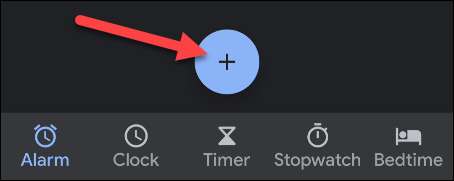
アラームがオフになる時間を選択します(amやpmを確認してください。)そして「OK」をタップします。
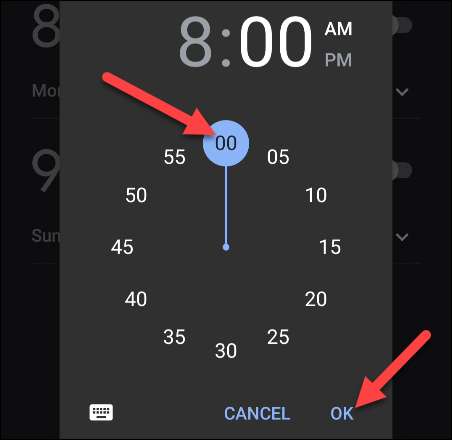
時間を選んだ後は、アラームに追加のオプションがいくつかあります。あなたはどちらの日を繰り返すかを選ぶことができます、アラームサウンドなどを選んでいます。
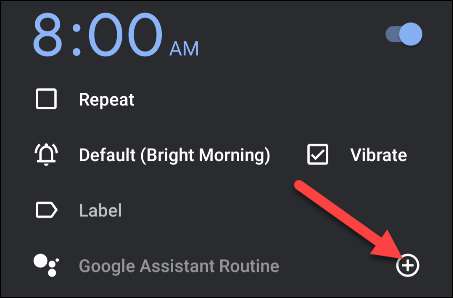
Google Assistantルーチン作成画面が数台のプリセットで開きます。あなたはこれらのうちのいくつかを保つことを望むかもしれませんが、私たちが探しているものは「ニュースをプレイ」されています。ニュースソースをカスタマイズするには、矢印アイコンをタップします。
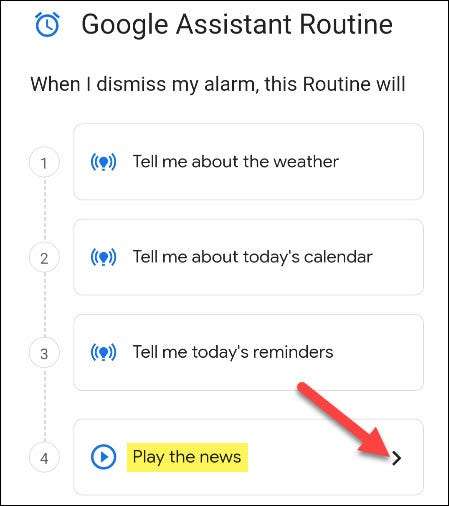
最初にやることは、ニュースがあなたにどのように提示されるかを決めることです。下にスクロールして「ニュースプレイリストのフォーマットの変更」をタップします。
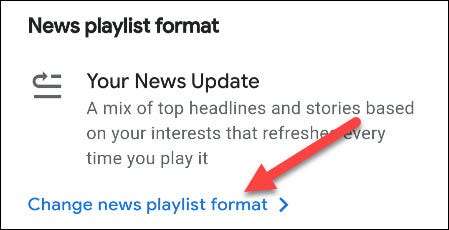
ここには2つのオプションがあり、それぞれがわずかに異なる設定されています。
- あなたのニュースの更新: あなたの興味に基づく見出しのミックス。あなたが聞くたびに彼らは新たになるでしょう。
- ニュースブリーフィング: 選択した順序で、選択したソースからのヘッドライン。
1つを選択して「保存」をタップします。
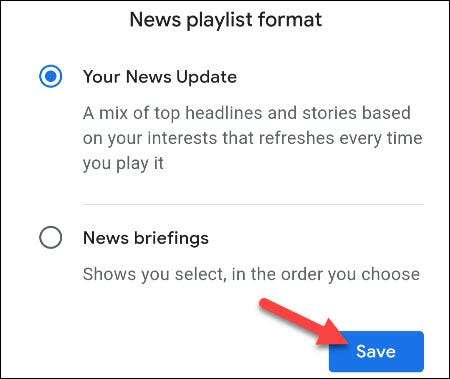
「ニュースアップデート」を選択した場合は、検索バーを使用して、追加したい特定のニュースソースを見つけます。

新しいソースをたどるためにスターアイコンをタップします。
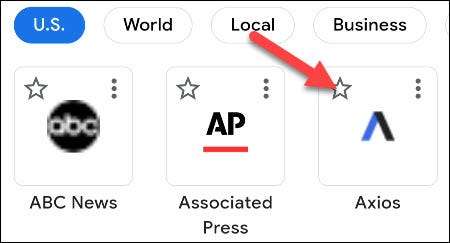
ニュースソースを追加したら、左上隅に背面矢印を選択してください。

「ニュースブリーフィング」を選択した場合は、「追加ショー」ボタンが表示されます。
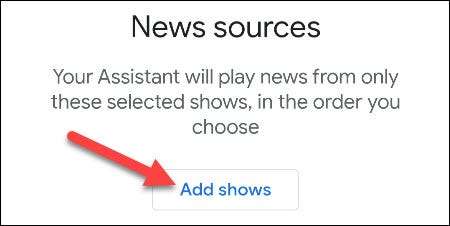
ブリーフィングにショーを追加するには、スターアイコンをタップします。
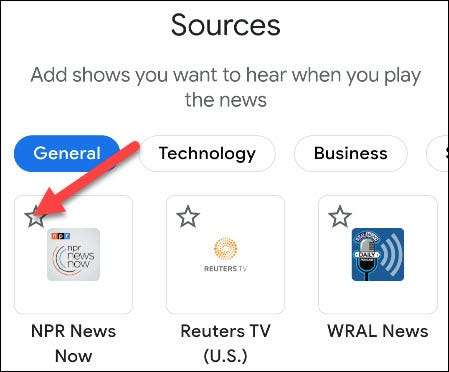
必要なすべてのショーを選択したら、背面矢印を選択します。

最後に、表示タイトルの横にあるハンドルをつかみ、それらを上下にドラッグして、プレイする注文をカスタマイズすることができます。

背面矢印をタップしてニュースフォーマットを確定し、ルーチンの設定に戻ります。

前述のように、ルーチンにリストされている他のいくつかの行動があります。これらのアクションのいずれかを削除したり、列挙する注文を変更したりする場合は、鉛筆アイコンをタップします。
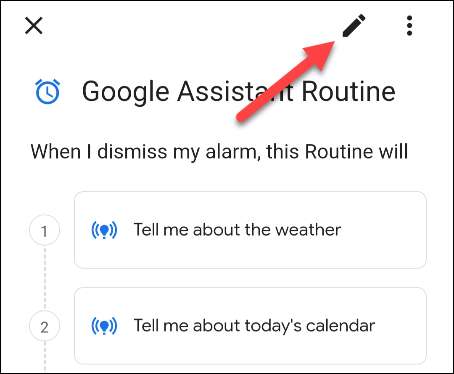
さて、ゴミ箱アイコンをタップしてアクションを削除することも、ハンドルを並べ替えることもできます。終了したら[完了]を選択します。
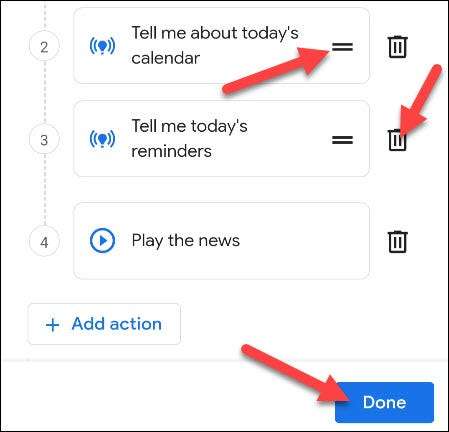
ルーチンを確認するには、「保存」をタップします。
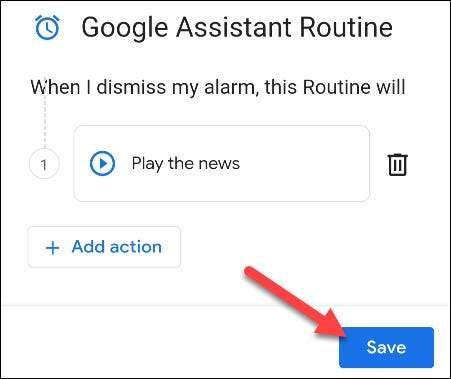
最後に、ポップアップメッセージは、画面がロックされている間にGoogle Assistantがこれらのアクションを実行できるようにするかどうかを尋ねます。 「許可」をタップします。
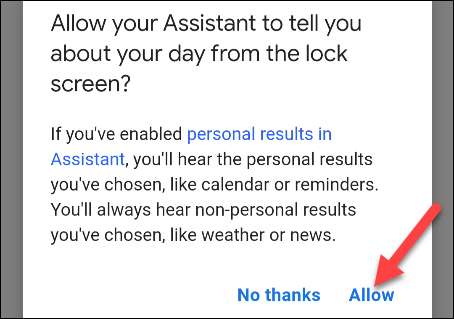
「Google Assistant Routine」が有効になっていることがわかります。アラームからルーチンを削除したい場合は、単に「 - 」ボタンをタップしてください。
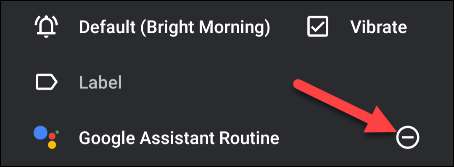
あなたはやった!あなたのアラームが消えた後にニュースの見出しが表示されます。一晩何が起こったのかを見るために、朝の最初のものであなた自身を盲目にしないでください。







